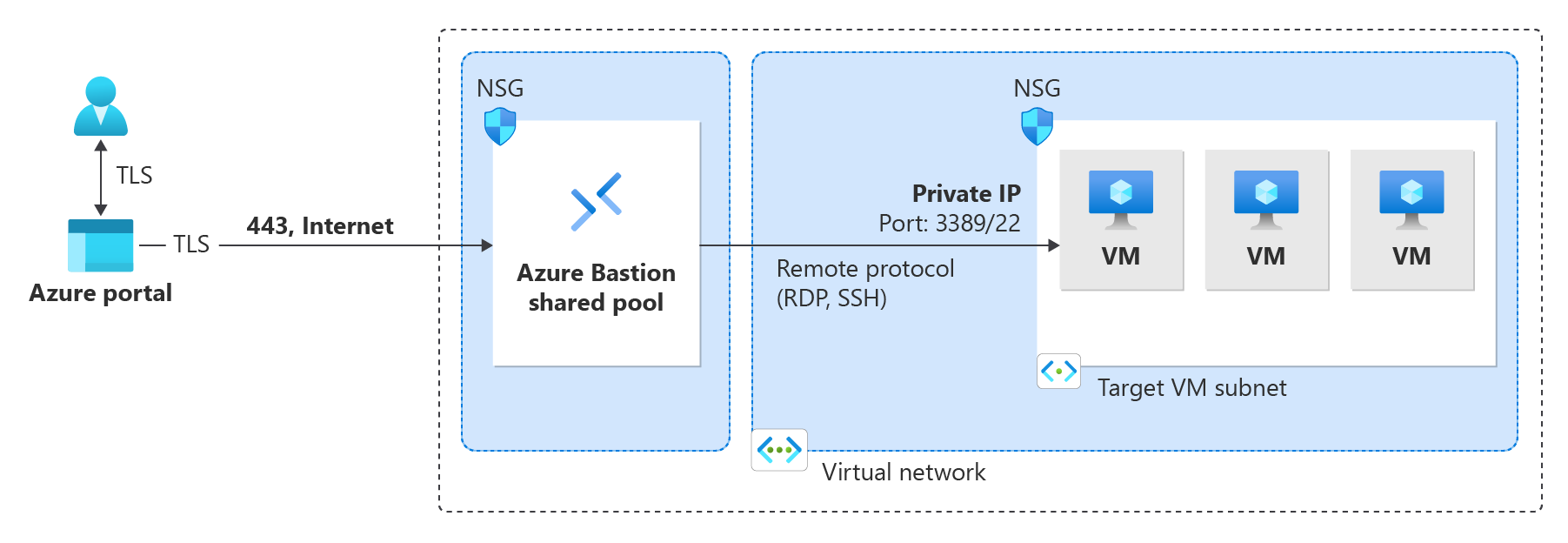Inicio rápido: Implementación de Azure Bastion: SKU para desarrolladores
En este inicio rápido, aprenderá a implementar Azure Bastion mediante la SKU para desarrolladores. Después de implementar Bastion, puede conectarse a máquinas virtuales (VM) en la red virtual a través de Bastion mediante la dirección IP privada de la máquina virtual. La máquina virtual a la que se conecta no necesita una dirección IP pública, software cliente, agente ni configuraciones especiales. Para más información sobre Azure Bastion, consulte ¿Qué es Azure Bastion?
En el siguiente diagrama se muestra la arquitectura de Azure Bastion y la SKU para desarrolladores.
La SKU para desarrolladores está disponible actualmente en las siguientes regiones:
- EUAP del centro de EE. UU.
- EUAP de Este de EE. UU. 2
- Centro-Oeste de EE. UU.
- Centro-Norte de EE. UU
- Oeste de EE. UU.
- Norte de Europa
Nota:
El emparejamiento de red virtual global no se admite actualmente para la SKU de desarrollador.
Acerca de la SKU para desarrolladores
La SKU del desarrollador de Bastion es una SKU gratuita y ligera. Esta SKU es ideal para los usuarios de desarrollo/pruebas que desean conectarse de forma segura a sus máquinas virtuales, pero no necesitan características de Bastion ni escalado de host adicionales. Con la SKU para desarrolladores, puede conectarse a una máquina virtual de Azure a la vez directamente a través de la página de conexión de la máquina virtual.
Al implementar Bastion mediante la SKU para desarrolladores, los requisitos de implementación son diferentes de cuando se implementan con otras SKU. Normalmente, cuando se crea un host bastión, se implementa un host en el AzureBastionSubnet en la red virtual. El host bastión está dedicado para su uso. Cuando se usa la SKU para desarrolladores, un host bastión no se implementa en la red virtual y no necesita una instancia de AzureBastionSubnet. Sin embargo, el host bastión de SKU para desarrolladores no es un recurso dedicado. En su lugar, forma parte de un grupo compartido.
Dado que el recurso bastión de SKU para desarrolladores no está dedicado, las características de la SKU para desarrolladores están limitadas. En la sección de SKU de la configuración de Bastión encontrará una lista de características por SKU. Siempre puede actualizar la SKU de desarrollador a una SKU superior si necesita admitir más características. Consulte Actualizar una SKU.
Requisitos previos
Compruebe que tiene una suscripción a Azure. Si todavía no la tiene, puede activar sus ventajas como suscriptor de MSDN o registrarse para obtener una cuenta gratuita.
Una máquina virtual en una red virtual.
Al implementar Bastion con valores predeterminados, los valores se extraen de la red virtual en la que reside la VM. Asegúrese de que la máquina virtual reside en un grupo de recursos que se encuentra en una región en la que se admite la SKU para desarrolladores.
- Si aún no tiene una VM en una red virtual, cree una mediante Inicio rápido: Creación de una VM de Windows o Inicio rápido: Creación de una VM de Linux.
- Si necesita valores de ejemplo, consulte la sección Valores de ejemplo.
- Si ya tiene una red virtual, asegúrese de seleccionarla en la pestaña Redes al crear la VM.
- Si aún no tiene una, puede crearla al mismo tiempo que la VM.
- Si tiene una red virtual, asegúrese de que tiene derechos para escribir en ella.
Roles de máquina virtual obligatorios:
- Rol de lector en la máquina virtual.
- Rol de lector en la tarjeta de interfaz de red con la dirección IP privada de la máquina virtual.
Puertos de entrada de VM necesarios:
- 3389 para las VM Windows
- 22 para las VM Linux
Nota:
Se admite el uso de Azure Bastion con zonas DNS privadas de Azure. Sin embargo, hay algunas restricciones. Para más información, consulte las preguntas frecuentes sobre Azure Bastion.
Valores de ejemplo
Puede usar los siguientes valores de ejemplo al crear esta configuración como ejercicio, o puede sustituir sus propios valores.
Valores básicos de la red virtual y la máquina virtual:
| Nombre | Valor |
|---|---|
| Máquina virtual | TestVM |
| Resource group | TestRG1 |
| Region | Oeste de EE. UU. |
| Virtual network | VNet1 |
| Espacio de direcciones | 10.1.0.0/16 |
| Subredes | FrontEnd: 10.1.0.0/24 |
Implementación de Bastion y conexión a la máquina virtual
Estos pasos le ayudarán a implementar Bastion mediante la SKU del desarrollador y conectarse automáticamente a la máquina virtual a través del portal. Para conectarse a una máquina virtual, las reglas de NSG deben permitir el tráfico a los puertos 22 y 3389 desde la dirección IP privada 168.63.129.16.
Inicie sesión en Azure Portal.
En el portal, vaya a la VM a la que desea conectarse. Los valores de la red virtual en la que reside esta máquina virtual se usarán para crear la implementación de Bastion. La máquina virtual debe encontrarse en una región que admita la SKU para desarrolladores.
En la página de la máquina virtual, expanda la configuración en el menú izquierdo si es necesario y seleccione Bastion.
En la página Bastion, verá una serie de opciones. La SKU que implemente depende de la configuración que elija. Para usar la SKU para desarrolladores en la implementación automática, seleccione Tipo de autenticación e introduzca las credenciales necesarias. A continuación, haga clic en Conectar. Al hacer clic en Conectar, Bastion se implementa automáticamente mediante la SKU para desarrolladores. También puede implementar la SKU para desarrolladores mediante el botón "Configurar manualmente", pero es más eficaz usar el botón Conectar.
La conexión a esta máquina virtual a través de Bastion se abrirá directamente en Azure Portal (a través de HTML5) mediante el puerto 443 y el servicio Bastion. Haga clic en Permitir cuando se le pidan permisos para el portapapeles. Esto le permite usar las flechas remotas del portapapeles a la izquierda de la pantalla.
- Al conectarse, el escritorio de la máquina virtual puede tener un aspecto diferente al de la captura de pantalla de ejemplo.
- Es posible que el uso de teclas de método abreviado de teclado mientras está conectado a una máquina virtual no tenga el mismo comportamiento que las teclas de método abreviado en un equipo local. Por ejemplo, cuando se conecta a una máquina virtual Windows desde un cliente Windows, Ctrl+Alt+Fin es el método abreviado de teclado para Ctrl+Alt+Supr en un equipo local. Para hacerlo desde un equipo Mac mientras está conectado a una máquina virtual Windows, el método abreviado de teclado es Fn+Ctrl+Alt+Retroceso.
Cuando se desconecte de la máquina virtual, Bastion permanecerá implementado en la red virtual. Puede volver a conectarse a la máquina virtual desde la página de la máquina virtual en Azure Portal seleccionando Bastion -> Conectar.
Para habilitar la salida de audio
Puede habilitar la salida de audio remoto de la máquina virtual. Algunas máquinas virtuales habilitan automáticamente esta configuración, mientras que en otras es necesario que el usuario habilite la configuración de audio manualmente. La configuración se cambia en la propia máquina virtual. La implementación de Bastion no necesita ninguna configuración especial para habilitar la salida de audio remoto.
Nota:
La salida de audio consume ancho de banda de la conexión a Internet.
Para habilitar la salida de audio remoto en una máquina virtual de Windows:
- Después de conectarse a la máquina virtual, aparece un botón de audio en la esquina inferior derecha de la barra de herramientas. Haga clic con el botón derecho en el botón de audio y seleccione Sonidos.
- Un mensaje emergente le pregunta si quiere habilitar el servicio de audio de Windows. Seleccione Sí. Puede configurar más opciones de audio en la sección Preferencias de sonido.
- Para comprobar la salida de sonido, mantenga el puntero del mouse sobre el botón de audio de la barra de herramientas.
Eliminación de una dirección IP pública de máquina virtual
Al conectarse a una máquina virtual mediante Azure Bastion, no necesita una dirección IP pública para ella. Si no usa la dirección IP pública para nada más, puede desasociarla de la máquina virtual:
Vaya a la máquina virtual. En la página Información general, haga clic en el Dirección IP pública para abrir la página Dirección IP pública.
En la página Dirección IP pública, vaya a Información general. Puede ver el recurso que esta dirección IP está Asociada a. Haga clic en Desasociar en la parte superior del panel.
Seleccione Sí para desasociar la dirección IP de la interfaz de red de máquina virtual. Una vez que la IP pública está desasociada de la interfaz de red de la máquina virtual, puede ver que ya no aparece en Asociada a.
Después de desasociar la dirección IP, puede eliminar el recurso de IP pública. En el panel Dirección IP pública de la máquina virtual, en la parte superior de la página Información general, seleccione Eliminar.
Haga clic en Sí para eliminar la dirección IP pública.
Limpieza de recursos
Cuando haya terminado de usar la red virtual y las máquinas virtuales, elimine el grupo de recursos y todos los recursos que contiene:
Escriba el nombre del grupo de recursos en el cuadro Buscar de la parte superior del portal y selecciónelo en los resultados de la búsqueda.
Seleccione Eliminar grupo de recursos.
En TYPE THE RESOURCE GROUP NAME (ESCRIBIR EL NOMBRE DEL GRUPO DE RECURSOS), escriba el grupo de recursos y seleccione Delete (Eliminar).
Pasos siguientes
En este inicio rápido, ha implementado Bastion mediante la SKU para desarrolladores y, a continuación, se ha conectado a una máquina virtual de forma segura a través de Bastion. A continuación, puede configurar más características y trabajar con conexiones de máquina virtual.